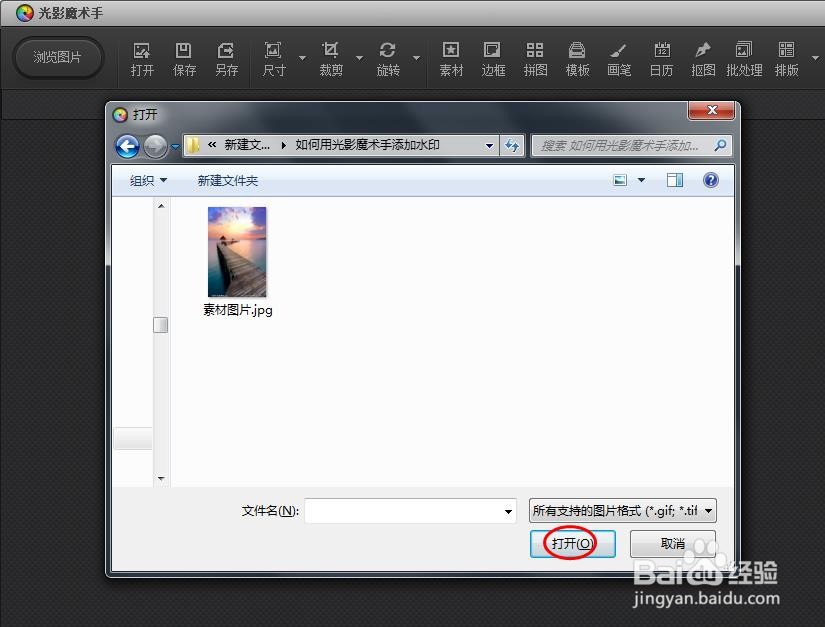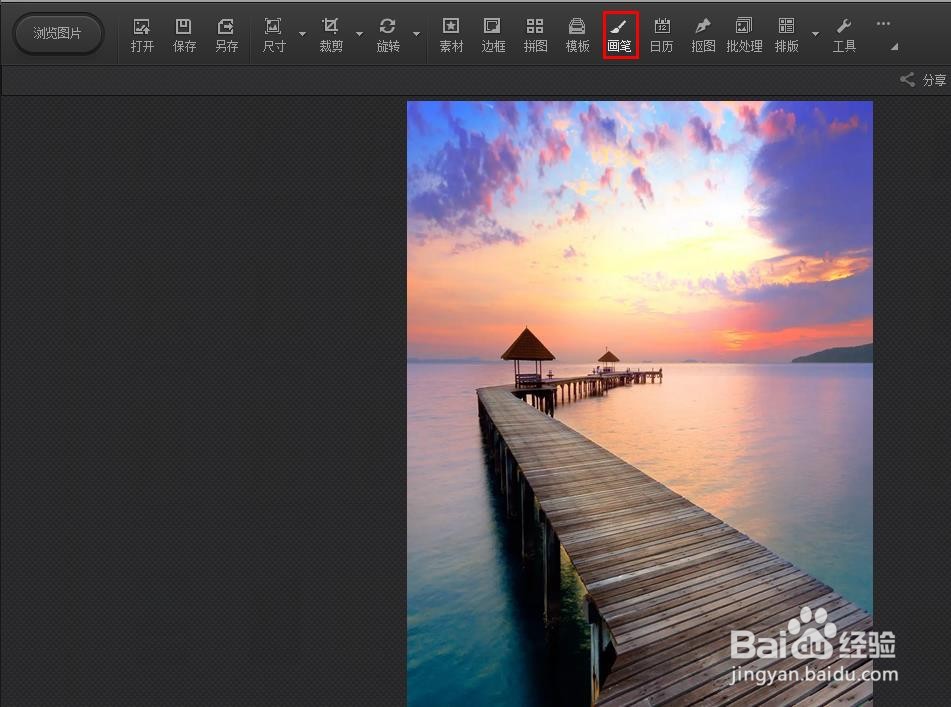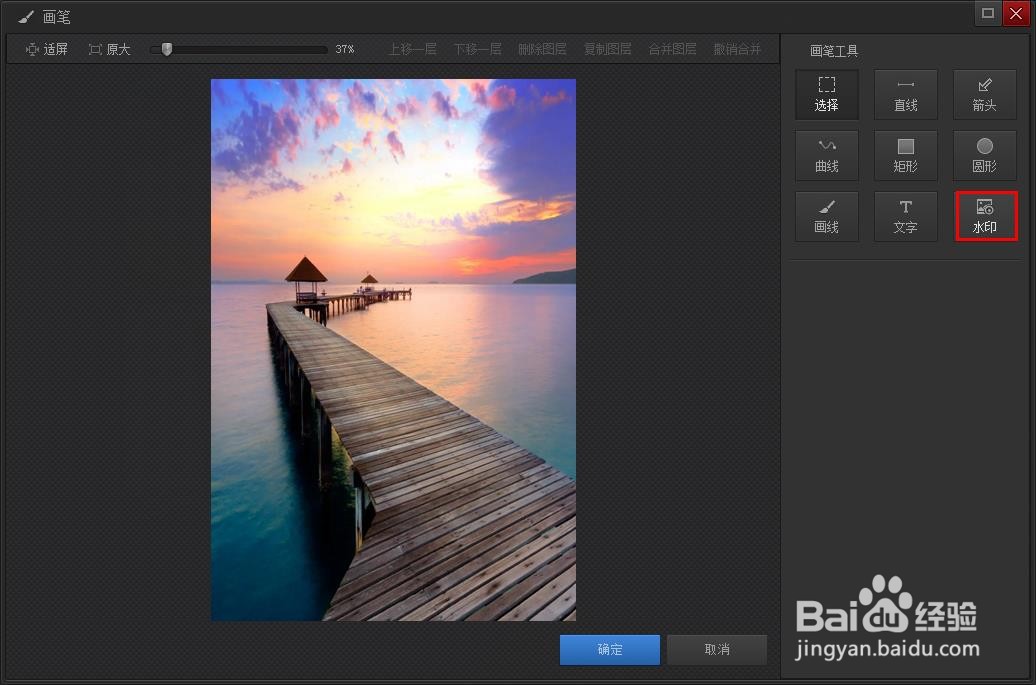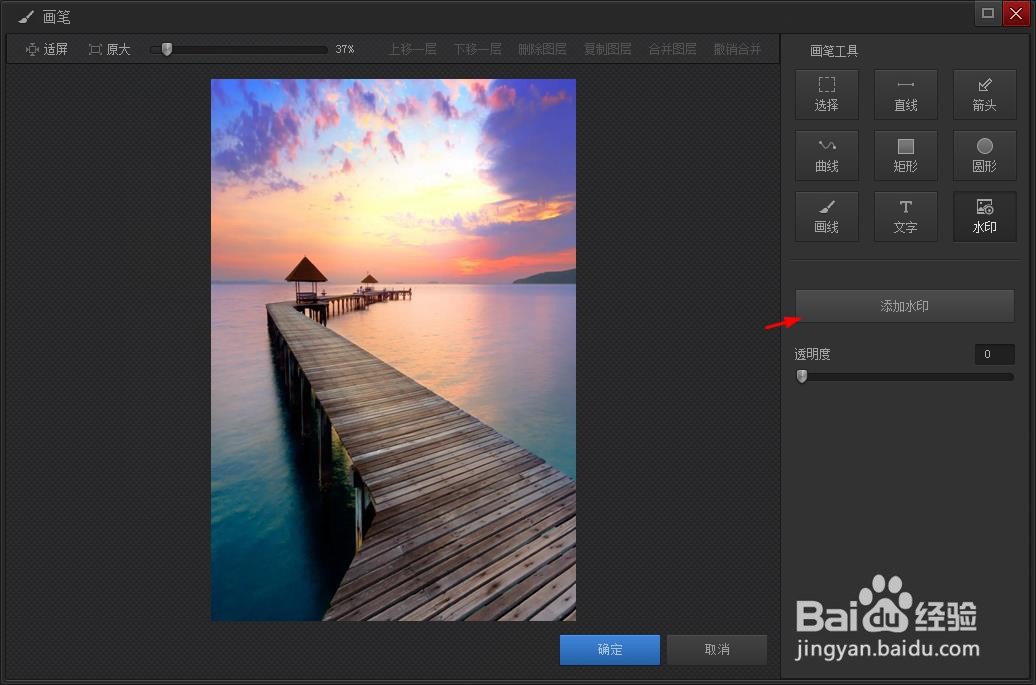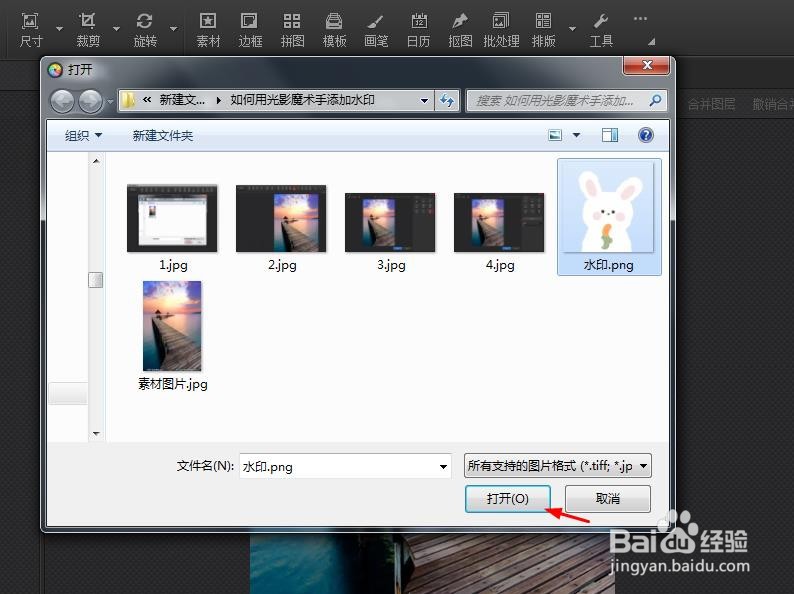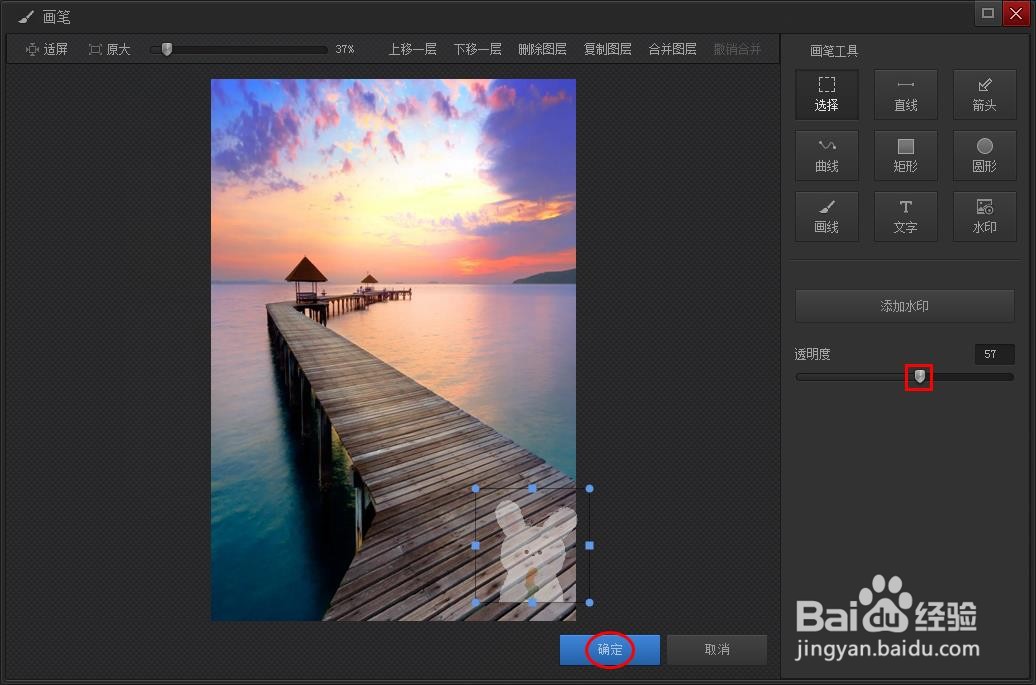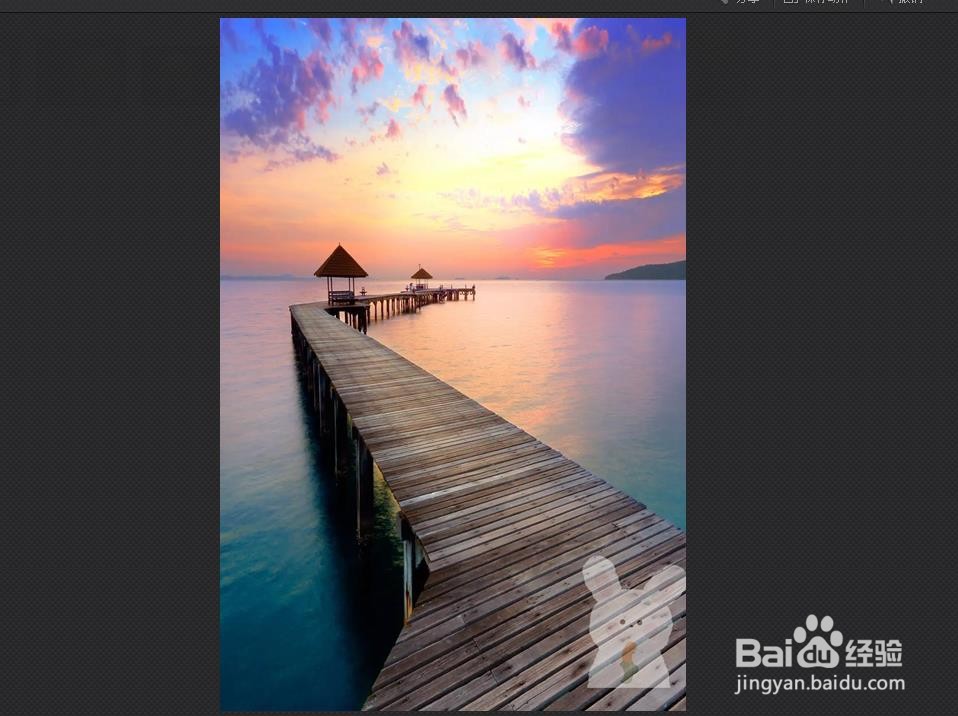如何用光影魔术手添加水印
我们有时候要给图片加水印,那么如何用光影魔术手添加水印呢?下面就来介绍一下用光影魔术手给图片添加水印的方法,希望对你有所帮助。
工具/原料
联想Y460
Windows7
光影魔术手7.1.6
如何用光影魔术手添加水印
1、第一步:使用快捷键Ctrl+O键,在弹出的对话框中,选择并打开一张需要添加水印的图片。
2、第二步:在上方菜单栏中,选择“画笔”选项。
3、第三步:在弹出的“画笔”对话框中,选择“水印”选项。
4、第四步:在右侧工具栏中,单击“添加水印”按钮。
5、第五步:在弹出的“打开”对话框中,选择自己提前准备好的png格式的水印图片。
6、第六步:将水印调整至合适的位置,在右侧工具栏中,调整好透明度,单击“确定”按钮。
7、如下图所示,用光影魔术手给图片添加水印操作完成。
声明:本网站引用、摘录或转载内容仅供网站访问者交流或参考,不代表本站立场,如存在版权或非法内容,请联系站长删除,联系邮箱:site.kefu@qq.com。
阅读量:91
阅读量:93
阅读量:77
阅读量:34
阅读量:60